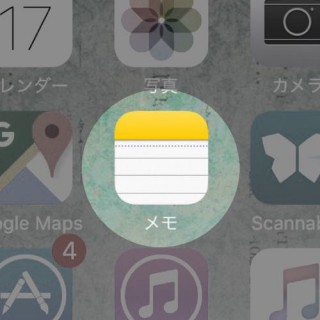《Asu》すべてをEvernoteに(1)情報整理・活用の概要
シリーズ一覧『すべてをEvernoteに』
《Asu》すべてをEvernoteに(1)情報整理・活用の概要 | アスノート AsuNote.jp
《Asu》すべてをEvernoteに(2)アイデアを温め膨らませる場 | アスノート AsuNote.jp
はじめに〜あふれる情報から必要なものを見つけ出す
ネットの世界には様々な情報があります。Webサイトやブログの情報、ニュース記事、ダウンロードできるPDFなどの資料などなど。また仕事や生活の中でも、紙の資料や本、ノートやメモ帳に書いたもの、ホワイトボードなど、私たちのまわりには情報が溢れています。
この情報の大きな流れの中から、自分にとって有益なものを見つけ出し、それらを組み合わせながらアイデアを産み出しあたためていくことは、とても大切な思考のプロセスです。わたし自身もいろいろと試行錯誤を繰り返しています。
そんな情報の流れを整理して活かすための、現時点での自己流のやり方を紹介します。
全体の流れ
まずはこの図を見てください。

これが私の最近の情報フローの概要図です。
仕事関係の情報と、個人的な興味や趣味についての情報を、基本的にごちゃ混ぜにしています。
仕事関係の仲間と共有したり、仕事用のファイルサーバーはもちろんありますが、それとは別にこのような流れで「自分自身の情報」を取り扱っています。
この記事では全体の流れをまとめて紹介します。それぞれのテクニックやノウハウについては別の記事で詳しく紹介することにしたいと思います。
Evernoteに集約する

この流れの中心にあるのが、Evernoteです。
Web上の情報やテキストデータ、写真、PDFなどのファイル、音声や動画データなど、デジタル化できるものはなるべくここに集約させるようにしています。
Evernoteの一番のメリットは、なんといっても検索機能が最強なこと。特にキチンと整理せずに放り込んであるだけでも、かなりの精度で欲しい情報を探し出してくれます。有料アカウントに限られますが、写真やファイルの中の文字も検索の対象にしてくれます。手書き文字も検索してくれますが、残念ながら私の書いた字はなかなか認識してくれません(笑)
紙の資料や手書きものはScannableで!
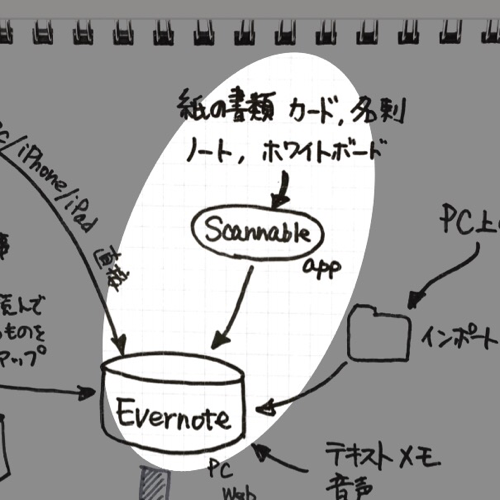
紙でもらった書類や手書きで書いたメモなどは、iPhoneアプリ Scannableを使ってカンタンにEvernoteに取り込んでいます。
![]() Evernote Scannable
Evernote Scannable
カテゴリ: 仕事効率化, ビジネス
上の手書きの画像も、ノートにペンで書いたものをScannableを使って取り込んだものです。
このアプリのすごいところは、手順が極端に少ないこと。ノートや紙の輪郭を自動で検出してくれて、その範囲を撮影、さらに読みやすくなるようにコントラストの調整も自動でやってくれます。写した写真に光の加減で影ができた場合でも、自動で補正して紙の白いところは真っ白に、文字や図の線はクッキリと修正してくれます。
また撮影したドキュメントをEvernoteに登録するのもタップ2回だけ。コメントを同時に登録するのもカンタンです。
Webサイトの更新情報を捌くFeedly
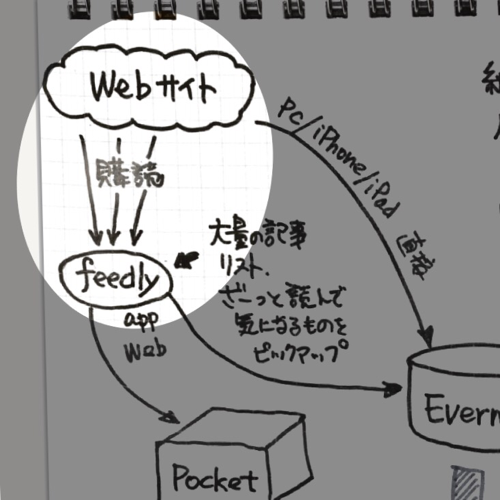
![]() Feedly – your personal news reader
Feedly – your personal news reader
カテゴリ: ニュース, ユーティリティ
以前はWebサイトを読みに行くために、お気に入りのサイトはブラウザーのブックマークに登録して、定期巡回してサイトの更新をチェックしていました。
いちいちブックマークからあちこちのサイトを見ていくのではなく、あらかじめ登録しておいたサイトの更新された記事を、一箇所に集めてリスト化して読みやすくしてくれるもの。それがFeedlyに代表されるRSSリーダーと呼ばれるものです。
RSSリーダーについて詳しく知りたい人はこちらのサイトが参考になります。
RSSってこんなに簡単なものなんです! Feedlyを使ってご紹介。 | イロトリドリ
こんな感じで登録したサイトの最新記事がズラーッと出てくるので、まずはざっとタイトルをチェックしていきます。気になる記事はタップすれば内容を読むことができます。
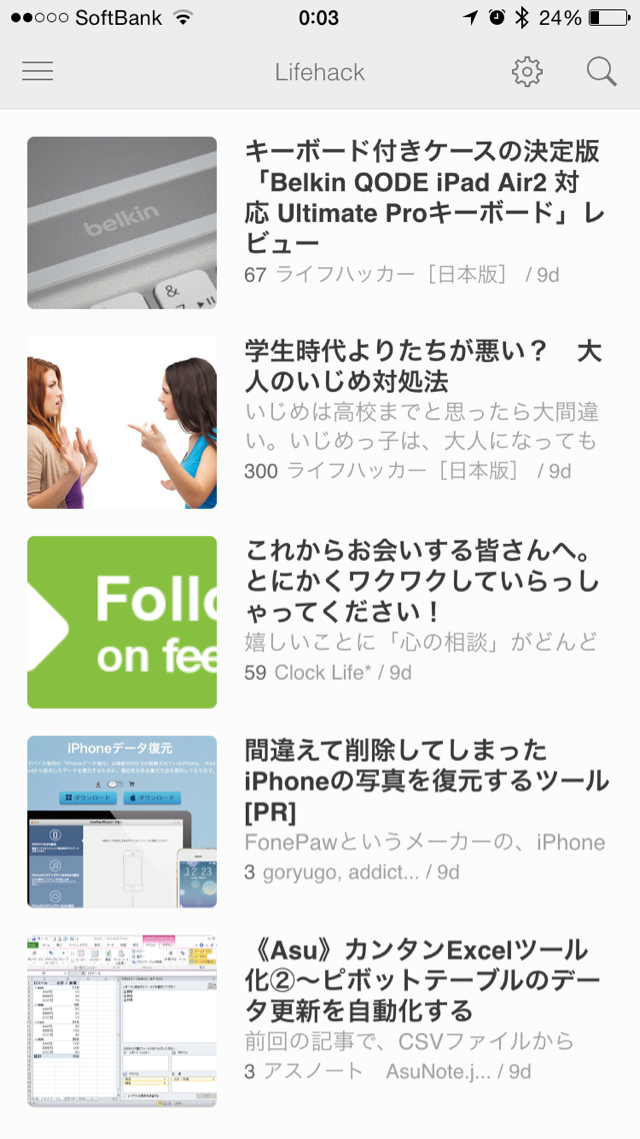
この画像はiPhoneアプリですが、PCからも同様に使うことができます。
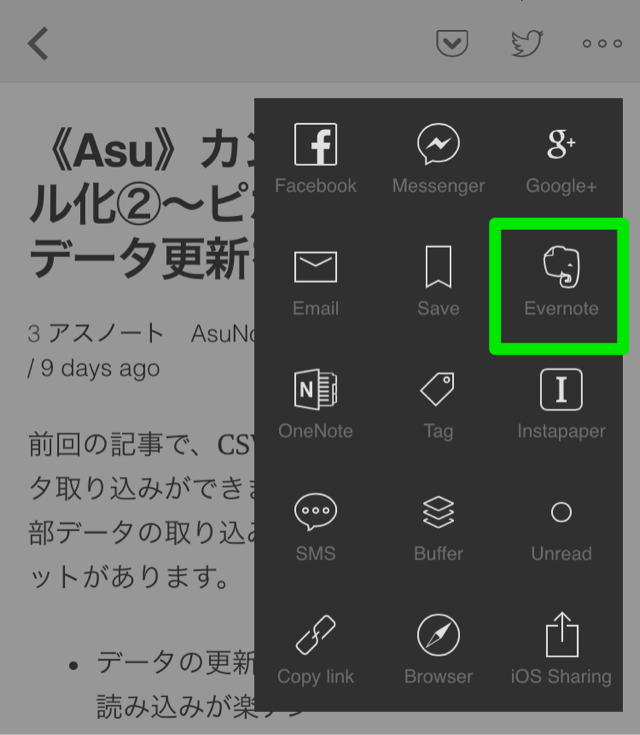
記事を読むときのメニューから、Evernoteへの登録ができるようになっています。
それ以外にもFacebookやメールなどの、共有するための機能が充実しています。
Evernoteに集まった情報を活用する
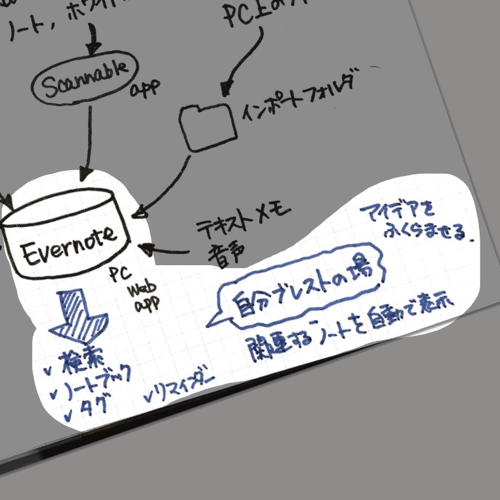
Evernoteにいろいろなルートで集まってきた情報をどうやって活用するのか、本当はココが一番大事なところです。
強力な検索機能がウリのEvernoteですが、プロジェクトの単位でノートブック(ひとつの情報を「ノート」、それが集まったものを「ノートブック」と呼びます)にまとめておくと便利です。
また、アイデア箱のようなノートブックをひとつ作っておき、ここに思いついたことや、プロジェクトになる前のアイデアの赤ちゃんを入れていきます。
そして時々このアイデア箱を見ながら、ひとりブレストをしたりしながら、アイデアをあたためていきます。
この作業はEvernoteの中で行いますが、もちろんノートやホワイトボードでもオッケー。書いた後は忘れずにScannableでEvernoteに保存しておきます。
Evernoteはクラウドサービスなので、PCからはもちろん、iPhoneやiPadからでも、思いついたときにすぐに書き込んだり検索することができます。
今回はここまで
自分の情報整理・活用の流れの概要を説明してきました。まずはざっくりとした感じで、みなさんの参考にしていただければと思います。
自分はこうしているとか、ここをもっと詳しく教えて欲しいなどありましたら、ぜひコメントやTwitterなどで連絡してください。
続編もお楽しみに!